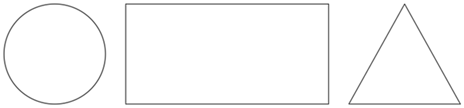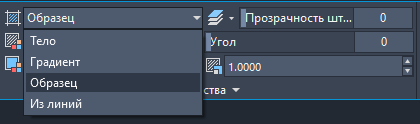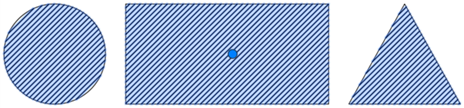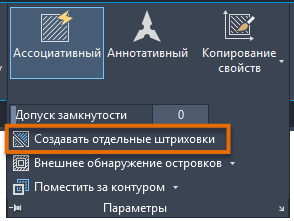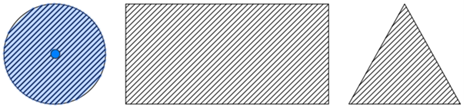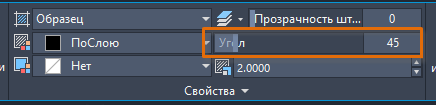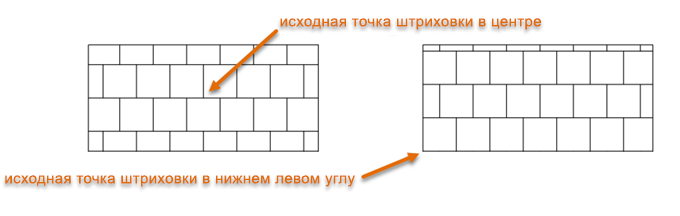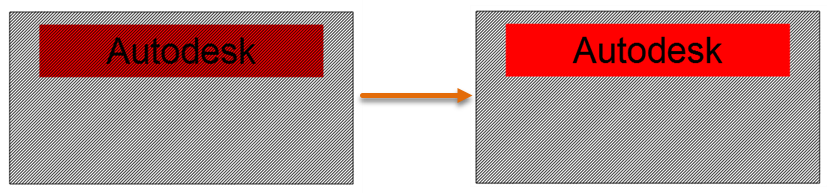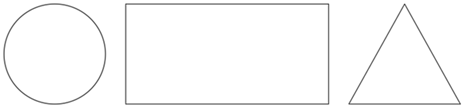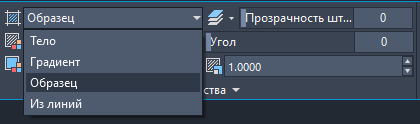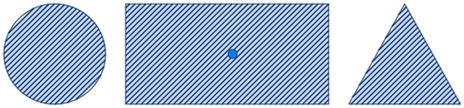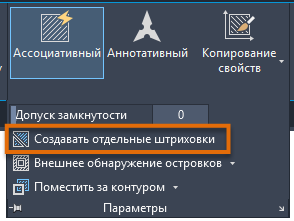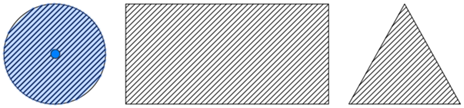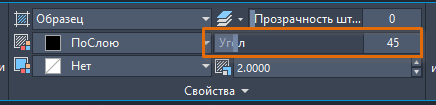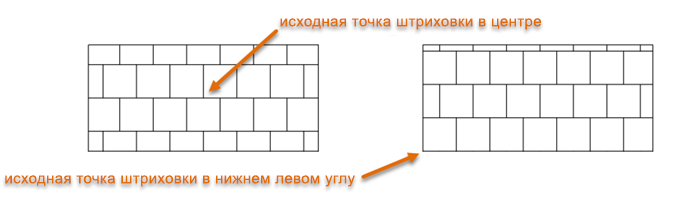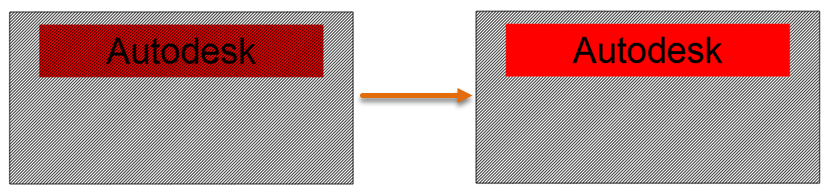Как вставить штриховку в автокад
Как добавить штриховки в AutoCAD
Если Вы скачали у нас на сайте в теме «Дополнительные штриховки для AutoCAD» архив со штриховками и теперь хотите ими пользоваться, но возникает вопрос: что с этими файлами в формате PAT делать, как их добавить в AutoCAD? Об этом мы сейчас и поговорим.
Берем файлы штриховки (формат файлов PAT) и копируем их в папку Support программы AutoCAD (или AutoCAD Civil3D, AutoCAD Architecture, AutoCAD Mechanical и т.п.) на Вашем компьютере (например: C:\Program Files\Autodesk\AutoCAD ****\Support). Затем, запускаем программу AutoCAD и запускаем инструмент Штриховка.
Это можно сделать 3-мя основными способами:
После этого, у Вас должна появиться временная контекстно-зависимая вкладка Создание штриховки
Теперь нам надо вызвать окно настройки параметров штриховки, которое называется Штриховка и градиент
Для этого, введите с клавиатуры Параметры, или просто букву П, теперь клавиша Enter
Теперь, нам нужно попасть на Палитру образцов штриховки
Для этого в окне Штриховка и градиент нажимаем на кнопку 
Затем переходим в окне Палитра образцов штриховки на вкладку Пользовательские. В которой: слева — имена файлов штриховки, справа — привью, как выглядит данная штриховка
Прочитав данную статью Вы теперь знаете, как добавить штриховки в AutoCAD и когда Вам пришлют архив с чертежами, в котором помимо самих чертежей будут находиться файлы образцов штриховок — будете знать что с ними делать.
AutoCAD
Не удалось извлечь оглавление
А вы пробовали использовать штриховку и редактирование штриховок?
Пользователи ищут справочную информацию по штриховкам и связанным с ними темам каждый день. Их интересуют такие вопросы, как изменение начала и масштаба штриховки, а также многое другое. В данной статье рассматриваются некоторые из самых распространенных вопросов о штриховке, ответы на которые вы могли искать.
Штриховка области
Сначала рассмотрим основные действия для применения штриховки к замкнутой области. Мы не будем рассказывать обо всех возможных вариантах, а коснемся лишь основ. Начнем с использования трех простых форм.
Отдельные объекты штриховки
Выберите штриховку, которая была создана ранее. Вы заметили, что у штриховки только одна ручка? По умолчанию при применении штриховки к нескольким областям в результате получается единый объект штриховки. В таком случае любое изменение этого единого объекта повлияет на все три объекта.
А что, если вы хотите, чтобы эти объекты штриховки были отдельными, чтобы можно было изменять свойства каждой штриховки? Или необходимо, чтобы одна из них имела другой масштаб либо угол. Для этого не требуется создавать три отдельные штриховки.
В результате каждая область штриховки становится отдельным объектом, и ее можно редактировать и менять отдельно от остальных.
Масштаб, угол и начало штриховки
При применении и редактировании штриховки может потребоваться задать такие свойства, как угол, масштаб, начало и т. д.
Порядок штриховки
Вы сталкивались с ситуацией, когда штриховка после добавления в чертеж появлялась сверху или перекрывала объекты? Можно использовать порядок прорисовки, чтобы переместить штриховку на передний или задний план чертежа.
Параметры штриховки по умолчанию
Параметры штриховки можно задать с помощью системных переменных. Некоторые связанные со штриховками системные переменные сохраняются между сеансами, некоторые сохраняются в чертежах, а некоторые возвращаются к параметрам по умолчанию при открытии нового чертежа или запуске сессии. Ниже приведен список часто используемых системных переменных, относящихся к штриховкам, их параметров по умолчанию и способов сохранения.
| Системная переменная | Описание | Значение по умолчанию | Сохранено в |
|---|---|---|---|
| HPANG | Задание угла по умолчанию для новых образцов штриховки в данном чертеже. | 0.00 | Не сохраняется |
| HPBACKGROUNDCOLOR | Задание цвета фона по умолчанию для новых образцов штриховки в текущем чертеже. | Нет | чертеж |
| HPCOLOR | Задание цвета по умолчанию для новых штриховок в текущем чертеже. | Использование текущего цвета | чертеж |
| HPDLGMODE | Управление отображением диалоговых окон «Штриховка и градиент» и «Редактирование штриховки». | 2 = При активной ленте (RIBBONSTATE = 1) диалоговое окно «Штриховка и градиент» для команд ШТРИХ и ГРАДИЕНТ не отображается. Если лента не активна (RIBBONSTATE = 0), диалоговое окно «Штриховка и градиент» отображается. | Пользовательские параметры |
| HPDRAWORDER | Управление стандартным порядком прорисовки новых штриховок и заливок в данном сеансе. | 3 = За контуром. Штриховка или заливка помещается за ограничивающими объектами. | Не сохраняется |
| HPGAPTOL | Указание максимальных зазоров между наборами объектов, практически замыкающих область, при которой они по-прежнему будут восприниматься как замкнутый контур штриховки. | 0.00 | Реестр |
| HPNAME | Задание имени образца штриховки по умолчанию в данном чертеже. | ANSI31 (британские единицы) или ANGLE (метрические единицы) | Не сохраняется |
| HPLAYER | Указание слоя по умолчанию для новых штриховок и заливок в текущем чертеже. | Использовать текущий слой | чертеж |
| HPORIGIN | Задание исходной точки для новых образцов штриховки относительно текущей пользовательской системы координат в данном сеансе. | 0.00 | чертеж |
| HPORIGINMODE | Управление способом задания исходной точки штриховки. | 0 = Использование значения HPORIGIN. Другие значения соответствуют точкам прямоугольных границ контуров штриховки. | Реестр |
| HPSCALE | Задание коэффициента масштабирования по умолчанию для новых образцов штриховки в данном чертеже. | 1.00 | Не сохраняется |
| HPSEPARATE | Управление тем, создается ли при работе с несколькими замкнутыми контурами один объект штриховки или несколько отдельных объектов штриховки. | 0 = Создается один заштрихованный объект. | Реестр |
Полный список системных переменных, относящихся к штриховкам, см. в разделе справки Команды для штриховок и градиентов. Наведите указатель мыши на имя переменной, чтобы увидеть краткое описание.
Чтобы узнать, как добавить штриховку в инструментальную палитру, см. предыдущую статью А вы пробовали. . С помощью инструментальных палитр можно легко вставлять штриховки с заранее заданными образцами и свойствами.
AutoCAD
Не удалось извлечь оглавление
А вы пробовали использовать штриховку и редактирование штриховок?
Пользователи ищут справочную информацию по штриховкам и связанным с ними темам каждый день. Их интересуют такие вопросы, как изменение начала и масштаба штриховки, а также многое другое. В данной статье рассматриваются некоторые из самых распространенных вопросов о штриховке, ответы на которые вы могли искать.
Штриховка области
Сначала рассмотрим основные действия для применения штриховки к замкнутой области. Мы не будем рассказывать обо всех возможных вариантах, а коснемся лишь основ. Начнем с использования трех простых форм.
Отдельные объекты штриховки
Выберите штриховку, которая была создана ранее. Вы заметили, что у штриховки только одна ручка? По умолчанию при применении штриховки к нескольким областям в результате получается единый объект штриховки. В таком случае любое изменение этого единого объекта повлияет на все три объекта.
А что, если вы хотите, чтобы эти объекты штриховки были отдельными, чтобы можно было изменять свойства каждой штриховки? Или необходимо, чтобы одна из них имела другой масштаб либо угол. Для этого не требуется создавать три отдельные штриховки.
В результате каждая область штриховки становится отдельным объектом, и ее можно редактировать и менять отдельно от остальных.
Масштаб, угол и начало штриховки
При применении и редактировании штриховки может потребоваться задать такие свойства, как угол, масштаб, начало и т. д.
Порядок штриховки
Вы сталкивались с ситуацией, когда штриховка после добавления в чертеж появлялась сверху или перекрывала объекты? Можно использовать порядок прорисовки, чтобы переместить штриховку на передний или задний план чертежа.
Параметры штриховки по умолчанию
Параметры штриховки можно задать с помощью системных переменных. Некоторые связанные со штриховками системные переменные сохраняются между сеансами, некоторые сохраняются в чертежах, а некоторые возвращаются к параметрам по умолчанию при открытии нового чертежа или запуске сессии. Ниже приведен список часто используемых системных переменных, относящихся к штриховкам, их параметров по умолчанию и способов сохранения.
| Системная переменная | Описание | Значение по умолчанию | Сохранено в |
|---|---|---|---|
| HPANG | Задание угла по умолчанию для новых образцов штриховки в данном чертеже. | 0.00 | Не сохраняется |
| HPBACKGROUNDCOLOR | Задание цвета фона по умолчанию для новых образцов штриховки в текущем чертеже. | Нет | чертеж |
| HPCOLOR | Задание цвета по умолчанию для новых штриховок в текущем чертеже. | Использование текущего цвета | чертеж |
| HPDLGMODE | Управление отображением диалоговых окон «Штриховка и градиент» и «Редактирование штриховки». | 2 = При активной ленте (RIBBONSTATE = 1) диалоговое окно «Штриховка и градиент» для команд ШТРИХ и ГРАДИЕНТ не отображается. Если лента не активна (RIBBONSTATE = 0), диалоговое окно «Штриховка и градиент» отображается. | Пользовательские параметры |
| HPDRAWORDER | Управление стандартным порядком прорисовки новых штриховок и заливок в данном сеансе. | 3 = За контуром. Штриховка или заливка помещается за ограничивающими объектами. | Не сохраняется |
| HPGAPTOL | Указание максимальных зазоров между наборами объектов, практически замыкающих область, при которой они по-прежнему будут восприниматься как замкнутый контур штриховки. | 0.00 | Реестр |
| HPNAME | Задание имени образца штриховки по умолчанию в данном чертеже. | ANSI31 (британские единицы) или ANGLE (метрические единицы) | Не сохраняется |
| HPLAYER | Указание слоя по умолчанию для новых штриховок и заливок в текущем чертеже. | Использовать текущий слой | чертеж |
| HPORIGIN | Задание исходной точки для новых образцов штриховки относительно текущей пользовательской системы координат в данном сеансе. | 0.00 | чертеж |
| HPORIGINMODE | Управление способом задания исходной точки штриховки. | 0 = Использование значения HPORIGIN. Другие значения соответствуют точкам прямоугольных границ контуров штриховки. | Реестр |
| HPSCALE | Задание коэффициента масштабирования по умолчанию для новых образцов штриховки в данном чертеже. | 1.00 | Не сохраняется |
| HPSEPARATE | Управление тем, создается ли при работе с несколькими замкнутыми контурами один объект штриховки или несколько отдельных объектов штриховки. | 0 = Создается один заштрихованный объект. | Реестр |
Полный список системных переменных, относящихся к штриховкам, см. в разделе справки Команды для штриховок и градиентов. Наведите указатель мыши на имя переменной, чтобы увидеть краткое описание.
Чтобы узнать, как добавить штриховку в инструментальную палитру, см. предыдущую статью А вы пробовали. . С помощью инструментальных палитр можно легко вставлять штриховки с заранее заданными образцами и свойствами.
Как сделать штриховку в Автокаде
Штриховка в Автокаде – это объект, полученный путем заполнения замкнутой области при помощи стандартных наборов линий (шаблонов штриховок). Для создания этого объекта применяется команда ШТРИХ (Bhatch). Для вызова этой команды можно также воспользоваться кнопкой 
Команда ШТРИХ (Bhatch) позволяет нанести штриховку в замкнутой области при указании точки, расположенной внутри границ области, или при выделении объекта. При этом границы области определяются автоматически.

С помощью команды ШТРИХ (Bhatch) можно вызвать диалоговое окно Штриховка и градиент (Hatch and Gradient), имеющее две вкладки. На вкладке Штриховка (Hatch) задается образец штриховки: левая часть вкладки определяет параметры штриховки, а правая – заполняемую штриховкой область.
В раскрывающемся списке Тип (Туре) определяется тип шаблона. Здесь можно выбрать один из следующих вариантов заполнения:
ШАБЛОНЫ ШТРИХОВОК
Система AutoCAD предлагает обширный набор стандартных штриховок. Их выбор осуществляется либо по имени в раскрывающемся списке Образец (Pattern), либо визуально. Визуальный выбор доступен при нажатии на кнопку с символом «…», после чего открывается диалоговое окно Палитра образцов штриховки (Hatch Pattern Palette), состоящее из четырех вкладок. Вкладки ANSI и ISO содержат шаблоны штриховок стандартов ANSI и ISO, поставляемые вместе с данной версией AutoCAD.

Для выбора любого шаблона необходимо дважды щелкнуть по образцу левой кнопкой мыши или же нажать кнопку ОК, предварительно выделив нужный образец. После этого AutoCAD закроет окно и вернется в диалоговое окно Штриховка и градиент (Hatch and Gradient).
На вкладке Другие стандартные (Other Predefined) содержатся шаблоны штриховки, не вошедшие в первые две вкладки окна Палитра шаблонов штриховки (Hatch Pattern Palette). Также следует отметить, что содержащийся здесь шаблон с именем Solid не является штриховкой в прямом смысле слова, а представляет собой образец заливки текущим цветом.
Примечание. Используемый для заливки контур должен быть замкнутым и не иметь пересечений или самопересечений, а если заливается сразу несколько контуров, то они не должны накладываться друг на друга.

После того как нужный шаблон определен, можно выбрать дополнительные настройки штриховки, вернувшись в окно Штриховка и градиент (Hatch and Gradient).
ОПРЕДЕЛЕНИЕ ГРАНИЦ ШТРИХОВКИ
С помощью правой части диалогового окна Штриховка и градиент (Hatch and Gradient) должны быть заданы параметры заполняемого контура. Для этого используются следующие кнопки:
Точки выбора (Pick points) – предназначена для указания точки внутри объекта штриховки. При этом границы объекта, а также границы других объектов, расположенные внутри данного объекта, рассматриваются как границы штриховки;
Выбор объектов (Select objects) – позволяет отметить объекты, пересечение между которыми и даст заполняемую штриховкой область. Все заштриховываемые контуры могут быть получены комбинацией методов указания точек и выбора объектов;
Исключение островков (Remove boundaries) — дает возможность при выборе большого количества объектов исключить случайно возникшие области (островки);
Восстановление контуров (Recreate boundaries) — дает возможность восстановить ранее удаленные случайно возникшие области (островки) для выбранной группы объектов;
Просмотр набора (View selections) — позволяет временно покинуть окно Штриховка и градиент (Hatch and Gradient), чтобы увидеть еще раз, какие зоны штрихования выбраны;
Копирование свойств (Inherit properties) — переносит параметры уже выполненной штриховки на новые объекты.
В некоторых видах штриховки доступен флажок Крест-накрест (Double), который при штриховании сначала заполняет область обычным образом, а затем повторяет основной образец, но уже под наклоном 90° к исходному варианту.
И наконец, большое практическое значение имеет раздел переключателей Настройка (Option) — в нем задается свойство ассоциативности штриховки (режим Associative). Если штриховка ассоциативна, то она привязывается к внешнему контуру. В этом случае при изменении контура штриховка автоматически пере– считывается.
ДОПОЛНИТЕЛЬНЫЕ ПАРАМЕТРЫ ШТРИХОВКИ
Следующий этап настройки параметров штриховки выполняется в разделах расширенных настроек, которые открываются после выбора в окне Штриховка и градиент (Hatch and Gradient) кнопки (>) Дополнительные настройки (More Options). Здесь устанавливаются дополнительные свойства штриховки, ускоряющие процесс определения границ области штриховки.
Раздел Решение островков (Island detection) определяет режим обработки «островков». Если при указании зоны штрихования есть вложенные друг в друга объекты, то правильное определение стиля имеет достаточно существенное значение. Всего AutoCAD предлагает три режима обработки «островков».
Раздел Сохранение контуров (Boundary retention) определяет тип границ штриховки. Параметры данного раздела позволяют сохранить границы штриховки как отдельный объект, а также указать тип линий, из которых составляются границы объекта. Установка флажка Сохранить контуры (Retain boundaries) укажет на сохранение контура границ в виде полилинии или области с возможностью их дальнейшего использования. После этого появляется возможность в раскрывающемся списке выбрать тип границ: полилиния или область.
Раздел Набор объектов контура (Boundary Set) позволяет определить область текущего видового экрана; попадающие внутрь нее объекты будут участвовать в создании контура штриховки. Данная операция может быть полезной, когда на текущем видовом экране содержится много объектов. Дело в том, что выделение граничных объектов позволит сэкономить время формирования границ контура штриховки. Для создания нового контура штриховки необходимо нажать кнопку 
Пример. Нанесение штриховки
Требуется за два обращения к команде Bhatch нанести штриховку на фигуру в соответствии. Порядок выполнения задания следующий.
Результат описанных в примере построений изображен, а протокол работы программы для этапа штрихования приведен ниже